あなたのMacで"このコンピューターは自動的にスリープに設定されています"というエラーに遭遇しましたか?このメッセージは、そんな設定をした覚えがなくても困惑させるでしょう。
私はMacでmacOS Sequoia 15.5を実行していて、突然「このコンピューターはスリープに設定されています...」と表示されました。どうすれば修正できますか?-discussion.apple.com
「このコンピューターはスリープに設定されています」と表示されましたが、設定には何もありません。何がこのメッセージのトリガーとなっているのか見る方法と修正方法はありますか?-apple.stackexchange.com
この問題は、Macを予期せぬタイミングでスリープにさせることで、重要なタスク、ダウンロード、プレゼンテーションを中断する可能性があります。問題は、予定された電源イベント、システムの設定、またはサードパーティーのエージェントから生じる可能性があります。
この記事では、iBoysoftがこのエラーを解決し、Macのスリープの挙動を制御するための効果的な方法をいくつか紹介します。
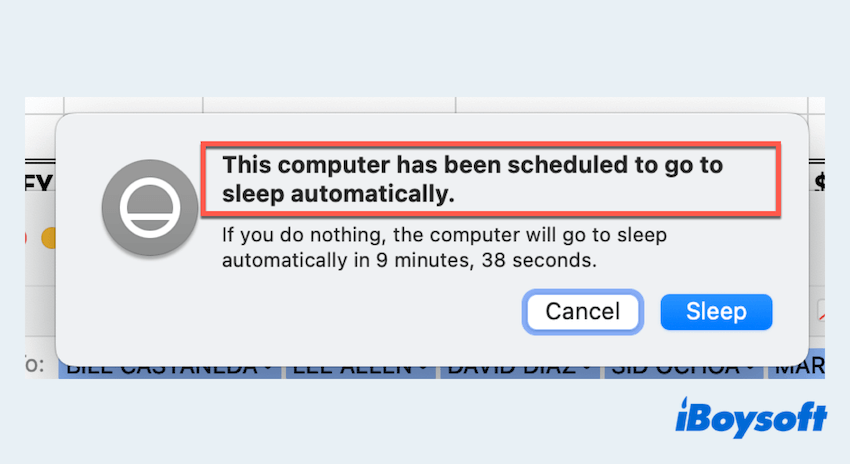
MacBookのスリープスケジュールを解除する方法
Macが定期的にスリープに入るのを停止するための方法を1つずつ試してみてください:
# 1 エネルギーセーバーまたはバッテリー設定を確認
最初に見るべき場所は、エネルギーセーバー(Intel Mac用)またはバッテリー(Apple Silicon Mac用)の設定です:
- Appleメニュー > システム環境設定 > バッテリーまたはエネルギーセーバー。
- オプションまたはスケジュールボタンをクリックします。
- 自動スリープ、シャットダウン、または起動のスケジュールが有効になっていないことを確認します。
- 設定されている場合は、無効にするか必要に応じて調整します。
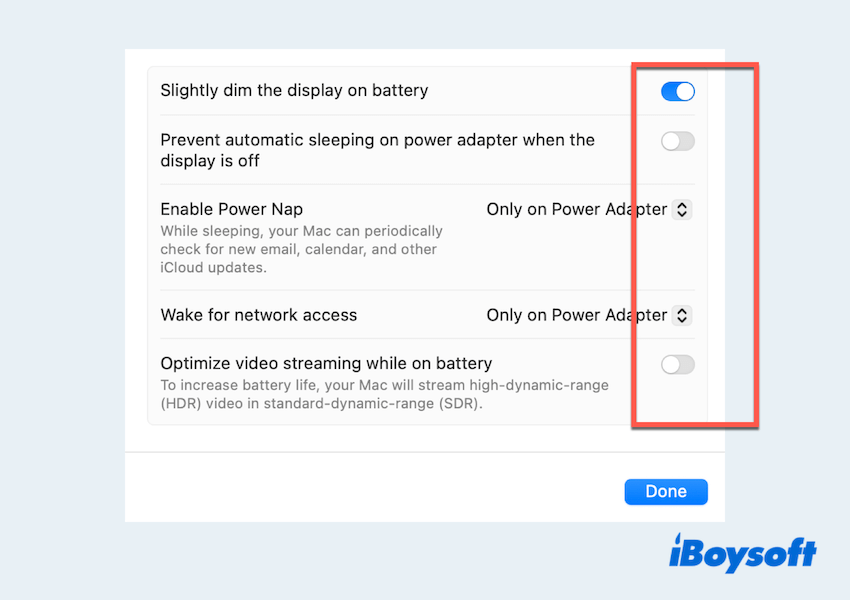
- OKをクリックします。
# 2 ターミナルでスリープスケジュールをリセット
時々macOSはシステム設定で表示されていない電源イベントをスケジュールします。これらの隠れたイベントをMac Terminalを使用してキャンセルすることができます:
- ファインダー > アプリケーション > ユーティリティ > ターミナル。
- "pmset -g sched"と入力してアクティブなスケジュールを表示します。
- スケジュールが存在する場合は、"sudo pmset repeat cancel"でキャンセルします。
- プロンプトが表示されたら、管理者パスワードを入力します。
Macを午前8時に毎週月曜日に起動するためには、「sudo pmset repeat wake M 8:00:00」を使用することもできます。
# 3 ランチデーモンとエージェントの調査
サードパーティのソフトウェアやシステムプロセスによって、LaunchDaemonsやLaunchAgentsを介して自動的なスリープスケジュールが作成されている可能性があります:
- Finder>移動>フォルダに進みます。
- 次のフォルダに移動します:
/Library/LaunchAgents/
/Library/LaunchDaemons/
~/Library/LaunchAgents/ - 怪しげなまたは不明な.plistファイルを探します。(例:com.example.sleeptimer.plist)
一時的に別のフォルダに移動してMacを再起動して問題が解決されるかどうかをテストすることができます。
# 4 SMCをリセットする
インテルベースのMacの場合、SMCをリセットすると電源関連の異常を修正するのに役立ちます:
- Macをシャットダウンします。
- Shift + Control + Option + Powerを10秒間押し続けます。
- すべてのキーをリリースし、Macをオンにします。
Apple Silicon Macsの場合、SMCのリセットはありません—Macを再起動してください。
# 5 Cronジョブを確認する
スケジュールされたcronジョブはMacに特定の時間にスリープするように指示するかもしれません:
- 再びTerminalを開きます。
- crontab -lで既存のcronジョブをチェックします。
- 怪しいジョブがある場合やスリープコマンドが含まれている場合は、crontab -eで編集して削除します。
- 問題のある行を削除し、保存(Ctrl + O)、終了(Ctrl + X)します。
# 6 Macセーフモードで起動する
セーフモードはサードパーティの起動アイテムを無効にし、ディスクのチェックを行います:
- Shiftキーを押しながらMacを再起動します。
- 求められた時にログインします(セーフモードになります)。
- 数分待って、自動スリープの警告が表示されるかどうかを確認します。
セーフモードで問題が発生しない場合、サードパーティのソフトウェアが原因である可能性があります。
Macでの「このコンピュータは自動的にスリープに移行するようにスケジュールされています」エラーは、隠れた電力スケジュール、ランチエージェント、バックグラウンドジョブからよく生じます。問題が解決しない場合は、最終手段として新しいユーザーアカウントの作成やmacOSの再インストールを検討してください。
この記事を共有してください。
MacBookの自動スリープスケジュールに関するFAQ
- QMacコンピュータが自動的にスリープしないようにする方法
-
A
システム設定 > バッテリ > オプション(または省エネモード)に移動し、ディスプレイを切る時間とハードディスクをスリープ状態にする時間を「決して」または「長い時間」に設定してください。また、スケジュールの下にあるスリープを無効にしているか確認してください。
- QなぜMacが自動的にスリープからオンになるのか?
-
A
Power Nap、スケジュールされたウェイクイベント、Bluetooth / ネットワークからのウェイク設定、または接続された周辺機器がそれを起動させている可能性があります。システム設定 > バッテリ > オプションおよびターミナルを確認してください。`pmset -g sched`。
- QMacがスリープ状態になったときに表示される意味は何ですか?
-
A
Macが低電力モードに入り、アクティビティを一時停止し、ディスプレイやドライブをオフにしてエネルギーを節約しながら、セッションを維持します。